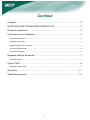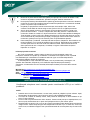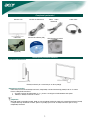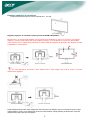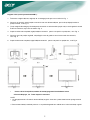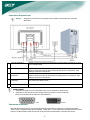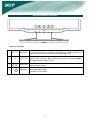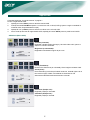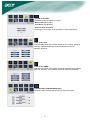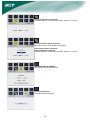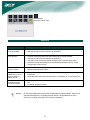Acer AL2423W Manual de utilizare
- Categorie
- Televizoare
- Tip
- Manual de utilizare

1
Conţinut
Precauţii ............................................................................................................ 2
NOTE SPECIALE PRIVIND MONITOARELE LCD ........................................... 2
Conţinutul pachetului ......................................................................................... 3
Instrucţiuni privind instalarea ............................................................................. 3
Asamblarea monitorului ................................................................................................................................... 3
Detaşarea monitorului ..................................................................................................................................... 3
Reglarea unghiului de vizualizare ................................................................................................................... 4
Conectarea dispozitivelor ................................................................................................................................ 6
Comutarea alimentării ..................................................................................................................................... 6
Reglarea setărilor de afişare ............................................................................. 7
Controale externe ............................................................................................................................................ 7
Opţiuni OSD ...................................................................................................... 8
OSD Menu (Meniu OSD) ................................................................................................................................. 8
Depanare ......................................................................................................... 11
Specificaţii generale ........................................................................................ 12

2
Precauţii
z Monitorul se poate defecta dacă este plasat prea aproape de o sursă de căldură. Luaţi
aminte la amplasarea radiatoarelor, aparatelor de gătit, flăcărilor deschise etc.
z Nu acoperiţi fantele şi deschizăturile din spatele şi partea superioară a carcasei, deoarece
monitorul are nevoie de ventilare. Monitorul trebuie amplasat într-o cameră bine ventilată,
pentru a împiedica supra-încălzirea sa.
z Nu plasaţi în apropierea ecranului obiecte ascuţite, de exemplu cuţite, stilouri sau
creioane. Dacă astfel de obiecte ating ecranul, panoul LCD se va zgâria permanent.
z Atunci când curăţaţi monitorul, deconectaţi-l de la priza electrică pentru a evita orice
pericol de electrocutare. Folosiţi o cârpă moale, fără câlţi, pentru a curăţa exteriorul
monitorului. Petele se curăţă cu o cârpă înmuiată într-o soluţie foarte diluată de detergent.
Ţineţi lichidele, inclusiv spray-urile, departe de ecrane. Nu puneţi lichid direct pe monitor -
cel mai bine este să puneţi lichidul pe cârpă şi să
ştergeţi. Dacă lichidul intră în interiorul
monitorului, poate provoca şocuri electrice şi/sau se poate defecta aparatul.
z Dacă întâmpinaţi o problemă, consultaţi mai întâi secţiunea „Depanare”. Dacă astfel nu se
rezolvă problema, nu încercaţi să separaţi singur monitorul. Deschiderea sau scoaterea
carcasei poate duce la răniri sau chiar la accidente mortale, electrocutarea fiind unul
dintre pericolele la care vă expuneţi. Consultaţi un inginer calificat dacă secţiunea
Depanare nu vă ajută.
NOTE SPECIALE PRIVIND MONITOARELE LCD
Următoarele simptome sunt normale pentru monitoarele LCD şi nu indică o
problemă:
NOTE
• Datorită naturii luminii fluorescente, ecranul este posibil să pâlpâie la prima utilizare. Opriţi
întrerupătorul de alimentare şi apoi reporniţi-l pentru a face pâlpâitul să dispară.
• În funcţie de modelul de desktop folosit, este posibil să descoperiţi că luminozitatea de pe
ecran nu este uniformă.
• Ecranul LCD are pixeli efectivi de minim 99,99%. Poate include pete pe o suprafaţă de 0,01%
sau mai puţin, determinate de un pixel care lipseşte sau de un pixel mereu aprins.
• Datorită naturii ecranului LCD, un ecou al ecranului precedent poate rămâne după schimbarea
imaginii atunci când aceeaşi imagine este afişată mai multe ore în şir. În acest caz, ecranul îşi
revine încet, modificând imaginea sau oprind alimentarea de la întrerupător timp de mai multe
ore.
Informaţii privind reciclarea
Noi, Acer Incorporated., suntem extrem de atenţi în privinţa strategiei noastre de
protejare a mediului înconjurător şi considerăm cu fermitate că ne ajută să avem o planetă
mai sănătoasă prin intermediul unui tratament adecvat ş
i prin reciclarea dispozitivelor
industriale la sfârşitul duratei de exploatare.
Aceste dispozitive conţin materiale reciclabile, care se pot demonta şi reintegra în noi
aparate. Alte materiale, dimpotrivă, pot fi clasificate drept substanţe periculoase şi
otrăvitoare. Vă îndemnăm ferm să consultaţi informaţiile furnizate privind reciclarea acestui
produs.
Worldwide:http://global.acer.com/about/sustainability.htm
Statele Unite: http://www.ciwmb.ca.gov/electronics/act2003/Recovery/Approved/
Asia: http://recycle.epa.gov.tw/public/public4_2.htm
Europa : EL-Kretsen: http://www.el-kretsen.se/
EL-retur: http://www.elretur.no/
SWICO: http://swico.one.webbuild.ch/

3
Monitor LCD
Cordon de alimentare
Cablu Audio
(Opţional)
Cablu VGA
Cablu DVI
(Opţional)
Manual de utilizare (CD)
Ghid de pornire rapidă
Asamblarea monitorului
Plasaţi monitorul pe o masă sau pe un birou plat(ă).
Detaşarea monitorului
Dacă aveţi nevoie să reambalaţi monitorul, desprindeţi monitorul de bază şi plasaţi-le la loc în carton.
Pentru a desprinde monitorul:
1. Scoateţi cordonul de alimentate cu c.a., pentru a vă asigura că alimentarea este oprită.
2. Plasaţi cu atenţie monitorul în carton.
Important
Mai întâi găsiţi o suprafaţă curată, plată pe care să plasaţi monitorul după ce îl scoateţi de pe bază. Plasaţi
o cârpă curată şi uscată sub monitor, pentru a-l proteja şi mai mult. Scoateţi monitorul uşor în sus şi
îndepărtaţi-l de bază.
Conţinutul pachetului
Instrucţiuni privind instalarea

4
Reglarea unghiului de vizualizare
Unghiul de vizualizare pentru monitor variază între -5°~15°.
Reglarea unghiului de vizualizare (numai pentru AL2423W h/AL2423W r)
Monitorul dvs. are o bază multireglabilă, care îi permite să se deplaseze cu 90 mm în sus sau în jos (reglare
înălţime), cu 25 de grade înainte sau înapoi (reglare înclinare), cu 60 de grade într-o parte sau alta (reglare
rotire). Pentru a face o reglare, ţineţi monitorul cu ambele mâini de marginea din dreapta şi din stânga a carcasei
şi deplasaţi-l în poziţia dorită.
Nu rotiţi dispozitivul de blocare către dreapta atunci când afişajul este înclinat, pentru a preveni
desprinderea afişajului..
Rotiţi dispozitivul de blocare către dreapta din cadrul de suport al afişajului, aşa cum se arată în figură, şi apoi
reglaţi înălţimea. Pentru a roti dispozitivul de blocare către dreapta, ridicaţi aparatul pe tablă pentru a preveni
desprinderea părţii superioare a afişajului.

5
Reglare rotire (numai pentru AL2423W r):
1. Înainte de a regla înălţimea, asiguraţi-vă că extrageţi pinul aşa cum se indică în Fig. 1.
2. Pentru a roti ecranul, setaţi poziţia ecranului la cea mai ridicată înălţime, apoi înclinaţi afişajul înainte în
poziţia corectă, ca în Fig. 2.
3. Ţineţi marginile din stânga şi din dreapta ale ecranului cu ambele mâini şi apoi rotiţi cu 90 de grade în sensul
acelor de ceasornic, aşa cum se arată în Fig. 3.
4. După ce rotirea este completă, reglaţi înălţimea ecranului pentru a se potrivi cu poziţia dvs., ca în Fig. 4.
5. Pentru a reveni la poziţia originală, rotiţi afişajul cu 90 de grade în sens invers acelor de ceasornic,
ca în Fig. 5.
6. După ce rotirea este completă, reglaţi înălţimea ecranului pentru a se potrivi cu poziţia dvs., ca în Fig. 6.
(1.) (2.) (3.)
(4.) (5.) (6.)
• Pentru a folosi funcţia Pivot, trebuie să instalaţi programul Pivot Software inclus.
© Portrait Displays, Inc. Toate drepturile rezervate.
NOTE
• Nu atingeţi ecranul LCD atunci când modificaţi unghiul. Acest lucru poate deteriora sau sparge ecranul
LCD.
•
Este necesară atenţie maximă pentru a nu vă prinde degetele sau mâinile atunci când schimbaţi unghiul.

6
Conectarea dispozitivelor
Atenţie: Asiguraţi-vă că monitorul şi computerul sunt ambele deconectate de la sursa de
alimentare.
1 Cod de alimentare Ataşaţi monitorul la cordonul de alimentare. Acesta trebuie introdus într-o priză
corect împământată.
2 Cablu VGA Conectaţi cablul de semnal la priza de intrare VGA a monitorului şi conectaţi
cablul de semnal la priza de ieşire VGA a plăcii grafice a computerului. Apoi
strângeţi şuruburile conectorului.
3 Cablu DVI-D
(Opţional)
Conectaţi cablul de semnal la priza de intrare DVI-D a monitorului şi conectaţi
cablul de semnal la priza de ieşire DVI-D a plăcii grafice a computerului. Apoi
strângeţi şuruburile conectorului.
4 Cablu audio
(Opţional)
Conectaţi priza de intrare audio (AUDIO IN) a monitorului LCD şi computerul
prin intermediul cablului audio.
5 Comutator de putere Pornit/Oprit
AVERTISMENT:
1. Asiguraţi-vă că placa VGA a computerului dvs. se conectează cu cablul corect.
2. Asiguraţi-vă că forma ştecherului corespunde formei prizei în care îl introduceţi.
Niciun pin nu trebuie să fie îndoit sau altfel deteriorat.
Comutarea alimentării
Mai întâi alimentaţi monitorul, apoi porniţi alimentarea computerului. Când butonul LED de alimentare
devine verde, computerul este gata de utilizare. Lăsaţi aprox. 10 secunde pentru apariţia semnalului video.
Dacă nu vedeţi semnalul video sau lumina verde pe butonul de alimentare, verificaţi conexiunile.
VGA
DVI-D

7
Reglarea setărilor de afişare
Controale externe
1
Auto (Auto)
Dacă meniul OSD este activ, apăsaţi pe Auto pentru a ieşi dintr-o selecţie din
meniul OSD. Dacă meniul OSD este inactiv, apăsaţi pe Auto şi monitorul va
optimiza automat poziţia, focalizarea şi frecvenţa afişajului dvs.
2/3
</>
Minus / Plus
Dacă meniul OSD este activ, apăsaţi pe Minus sau Plus pentru a comuta între
opţiunile OSD. (Opţional) Dacă meniul OSD este inactiv, apăsaţi pe Minus
sau pe Plus pentru a regla volumul.
4
Funcţii OSD
Apăsaţi pentru a vedea meniul OSD. Apăsaţi din nou pentru a intra într-o
selecţie din meniul OSD.
5
Alimentare
Pornire/Oprire alimentare
Verde: alimentare pornită
Portocaliu: în modul Veghe

8
Opţiuni OSD
Consultaţi secţiunea „Controale externe” la pagina 7.
Pentru a regla setările OSD:
1. Apăsaţi pe butonul Menu pentru a deschide meniul OSD.
2. Folosiţi butoanele Plus/Minus pentru a comuta între cele 10 funcţii OSD (şi pentru a regla controalele la
nivelurile dorite, după selectarea funcţiei).
3. Apăsaţi din nou pe Menu pentru a selecta una dintre cele 10 funcţii OSD.
4. Atunci când aţi terminat de reglat setările OSD, apăsaţi pe butonul AUTO pentru a părăsi meniul OSD.
OSD Menu (Meniu OSD)
Contrast (Contrast):
Reglează nuanţele relative de negru şi de lumină ale culorii, pentru a
obţine un contrast confortabil.
Brightness (Luminozitate):
Reglează luminozitatea imaginii de pe ecran.
Focus (Focalizare):
Elimină orice distorsiune pe orizontală şi face imaginea să arate clară.
Clock (Ceas):
Dacă există dungi verticale pe fundalul ecranului, această opţiune le va
face mult mai puţin vizibile, minimizându-le dimensiunea. De
asemenea modifică dimensiunea ecranului orizontal.
H-Position (Poziţie oriz.):
Reglează poziţia pe orizontală.
V-Position (Poziţie vert.):
Reglează poziţia pe verticală.

9
COLOR (CULOARE):
Există trei moduri de reglare a culorilor:
Warm (Cald) (Alb roşiatic)
Cool (Rece) (Alb albăstrui)
Definit de User (utilizator):
Puteţi regla culorile roşu, verde şi albastru la intensitatea dorită.
Limbi pentru Asia:
Selectaţi limba pentru meniul OSD. Opţiunile sunt engleză, germană,
spaniolă, chineză simplificată, chineză tradiţională, franceză,
italiană şi japoneză.
Limbi pentru EMEA:
Selectaţi limba pentru meniul OSD. Opţiunile disponibile sunt engleză,
germană, spaniolă, rusă, olandeză, franceză, italiană şi finlandeză.
OSD SETTING (CONFIGURARE OSD):
Modifică poziţia ferestrei OSD pe ecran şi timpul de afişare.

10
Analog Input (Intrare analogică):
Comutator DDC/CI, valoarea implicită este „PORNIT” în monitor.
Dual Input (Intrare duală) (Opţional):
Selectaţi fie intrare video analogică, fie digitală.
Analog Input (Intrare analogică)
Digital Input (Intrare digitală)
Comutator DDC/CI, valoarea implicită este „PORNIT” în monitor.
INFORMATION (INFORMAŢII):
Afişează pe ecran scurte informaţii.
Reset (Reiniţializare):
Reapelează setările implicite.

11
Exit (Ieşire):
Ieşire din meniul OSD.
Depanare
Probleme Soluţii posibile
LED-ul de alimentare
nu este APRINS
• Verificaţi dacă întrerupătorul de alimentare este pe poziţia APRINS.
• Asiguraţi că este conectat cordonul de alimentare.
Nicio imagine
• Verificaţi dacă întrerupătorul de alimentare este pe poziţia APRINS.
• Asiguraţi că este conectat cordonul de alimentare.
• Asiguraţi că este conectat la spatele monitorul şi la computer cablul video.
• Deplasaţi mausul sau apăsaţi pe orice tastă de pe tastatură pentru a scoate
monitorul din modul „Inactiv”.
Imaginea afişează
culori incorecte
• Consultaţi secţiunea „Reglare culoare” pentru a regla culorile RGB sau pentru a
selecta temperatura de culoare.
Imaginea nu este
stabilă sau un în ea
este prezentă un
şablon de val.
• Îndepărtaţi sau închideţi dispozitivele electrice care ar putea determina
interferenţe.
• Inspectaţi cablul video al monitorului pentru a vă asigura că nu sunt îndoiţi pini.
Imaginea nu este
dimensiunea sau
centrarea corectă
• Apăsaţi pe tasta Select/Auto şi monitorul va optimiza automat poziţia afişajului
dvs.
• Consultaţi „Reglarea poziţiei”.
Atenţie: Nu încercaţi să depanaţi monitorul sau să deschideţi computerul singur. Pentru orice
operaţiune de depanare, consultaţi personal calificat, dacă problemele nu pot fi
rezolvate cu ajutorul informaţiilor din secţiunea „Depanare”.

12
Specificaţii generale
AL2423W
Element Specificaţii
Panou LCD
Afişaj LCD TFT de 24 inchi, panoul plat cu matrice activă
Rezoluţie max. WUXGA 1920×1200 pixeli
Înălţime pixel 0,270 mm
Culori 16,7 milioane
Rată de contrast
Timp de răsp
uns 6 ms(GTG)
Unghi de vizualizare pe
orizontală
1
78°
Unghi de vizualizare pe verticală
178°
Controale externe
Buton de alimentare Pornit/Oprit
Butoane de control Auto, <, >, MENU
Funcţie OSD
Contrast /Brightness Contrast/Luminozitate
Focus/Clock Focalizare/Ceas
Position Poziţie
Color Culori
Language Limbă
OSD setting Configurare OSD
Input Signal Semnal de intrare
Information Informaţii
Reset Reiniţializare
Exit Ieşire
Interfaţă video
Video Analog 0,7V / Digital TMDS (Opţional)
Sync TTL (+/ -)
A u d i o
2.0W x 2(Opţional)
Plug & Play DDC/CI
Alimentare
Sursă de alimentare 100-240V c.a., 50-60 Hz
Power consumption [Energy Star]
On.
Stand by
OFF
Power consumption
Max.
Stand by
OFF
51.0W
1.30W
1.00W
89.0W
1.30W
1.00W
Dimensiuni şi greutate
Dimensiuni
(lăţime×înălţime×adâncime)
572 x 454.1 x 296.2 mm (cu bază)
Greutate (netă/brută) 7.0 kg / 10.7 Kg
Dimensiuni
(lăţime×înălţime×adâncime)
572 x 425.5x 296.2mm (cu bază) (numai AL2423W h/AL2423W r)
Greutate (netă/brută)
8.5 kg / 12 Kg (numai AL2423W h/AL2423W r)
Eliminarea lămpii
LĂMPILE DIN INTERIORUL ACESTUI PRODUS CONŢIN MERCUR ŞI TREBUIE RECICLATE SAU
ELIMINATE ÎN CONFORMITATE CU LEGILE LOCALE, STATALE SAU FEDERALE. PENTRU MAI
MULTE INFORMAŢII, CONTACTAŢI ELECTRONIC INDUSTRIES ALLIANCE LA ADRESA
WWW.EIAE.ORG
. PENTRU INFORMAŢII SPECIFICE PRIVIND ELIMINAREA LĂMPII VIZITAŢI
WWW.LAMPRECYCLE.ORG
.
ă
Brightness (Luminozitate) 500 cd/m² (tipic )
1000:1 (tipică)
-
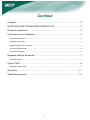 1
1
-
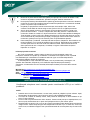 2
2
-
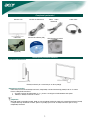 3
3
-
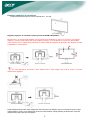 4
4
-
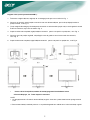 5
5
-
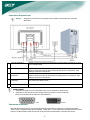 6
6
-
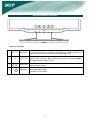 7
7
-
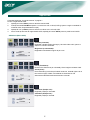 8
8
-
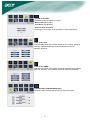 9
9
-
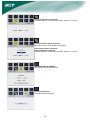 10
10
-
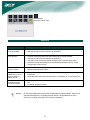 11
11
-
 12
12
Acer AL2423W Manual de utilizare
- Categorie
- Televizoare
- Tip
- Manual de utilizare
Lucrări conexe
-
Acer AL2423W Ghid de inițiere rapidă
-
Acer CB241H Manual de utilizare
-
Acer B226WL Manual de utilizare
-
Acer CB271H Manual de utilizare
-
Acer B206WQL Manual de utilizare
-
Acer CB241HY Manual de utilizare
-
Acer B196HQL Manual de utilizare
-
Acer B286HL Manual de utilizare
-
Acer XB270H Manual de utilizare
-
Acer B246HYL Manual de utilizare